☕ 개요
지난 글에 이어서 이번 글에서도 RabbitMQ를 알아보는 시간을 갖도록 하겠다. 저번 시간에는 주요 개념들에 대해서 알아봤다면, 이번 글에서는 실제로 RabbitMQ를 사용해보면서 디테일한 기능 및 개념을 알아보도록 하겠다.
메세지를 Publish하고 Consume하는 것들은 실무에서는 프로듀서와 컨슈머가 수행하는 것이지만, 편의를 위해서 RabbitMQ Management-ui에서 모든 실습을 진행하겠다.
그럼 바~로 ㄱㄱ 🔥
🐋 Docker로 구동하기
✍️ RabbitMQ 공식 Docker 이미지
나는 RabbitMQ를 Docker로 구동할 것이므로 아래에 작성할 내용에 따라서 RabbitMQ를 설치 및 실행해주자.
1) 컨테이너 실행
docker image pull rabbitmq:3.13.3-management
docker run --name RabbitMQ -d -p 5672:5672 -p 15672:15672 rabbitmq:3.13.3-management위 명령어를 순차적으로 실행하면, RabbitMQ를 실행할 수 있다.
2) 동작 확인

컨테이너를 실행한 후, localhost:15672로 접속해보면 RabbitMQ 관리페이지가 접속되는 것을 확인할 수 있다.
로그인할 때, 아이디와 패스워드는 guest를 입력해주면 된다.
실습 1: Message Queueing/Dequeueing
먼저, 다른 설정 없이 큐에 메세지를 넣고, 읽어들여보는 간단한 실습을 해보겠다.
- 큐 생성
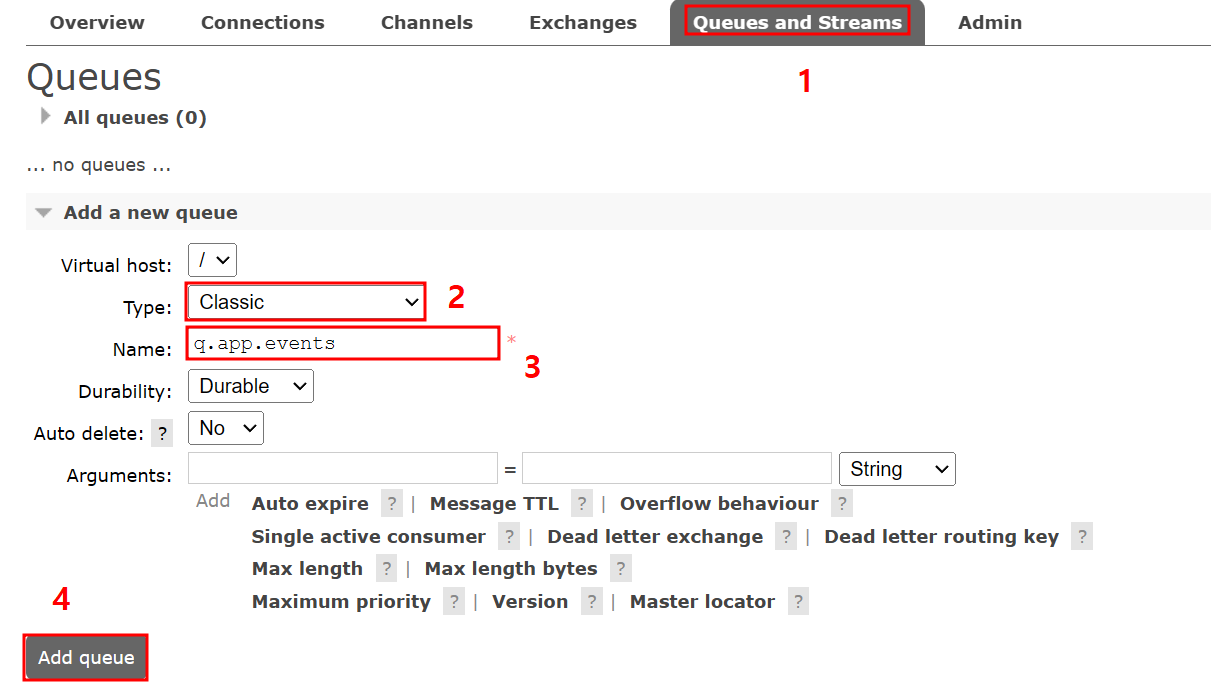
- 큐 생성 확인 후, 큐 페이지로 이동
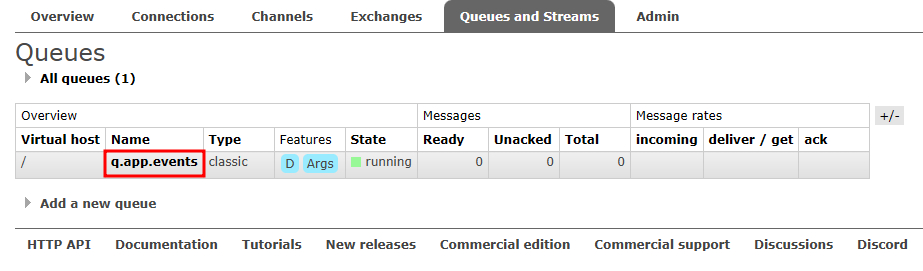
- 메세지 Publish
Delivery mode: Persistent는 디스크에 메세지를 저장하는 것을 의미해서, RabbitMQ를 재부팅해도 메세지가 남아 있다.
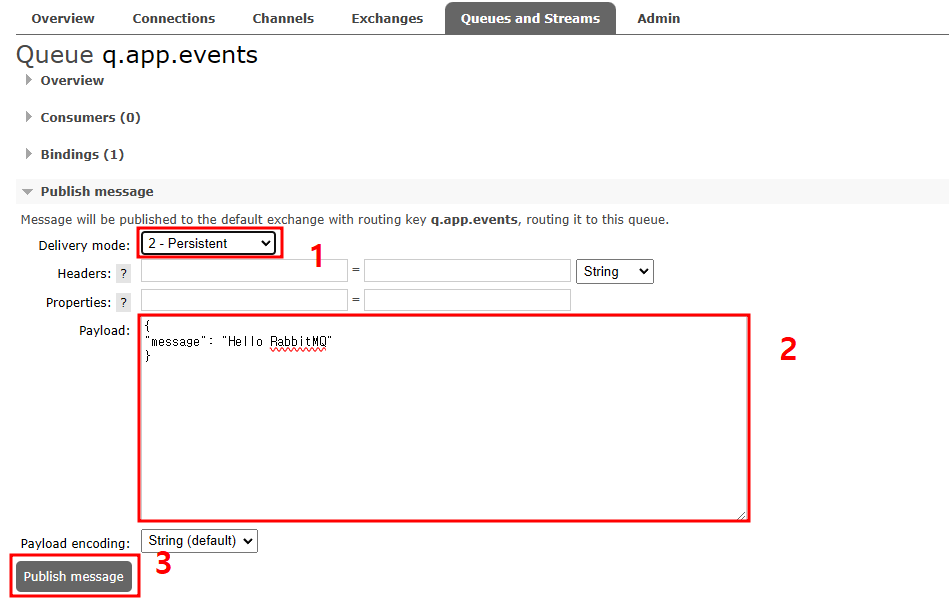
- Queueing된 메세지 확인 (Dequeueing)
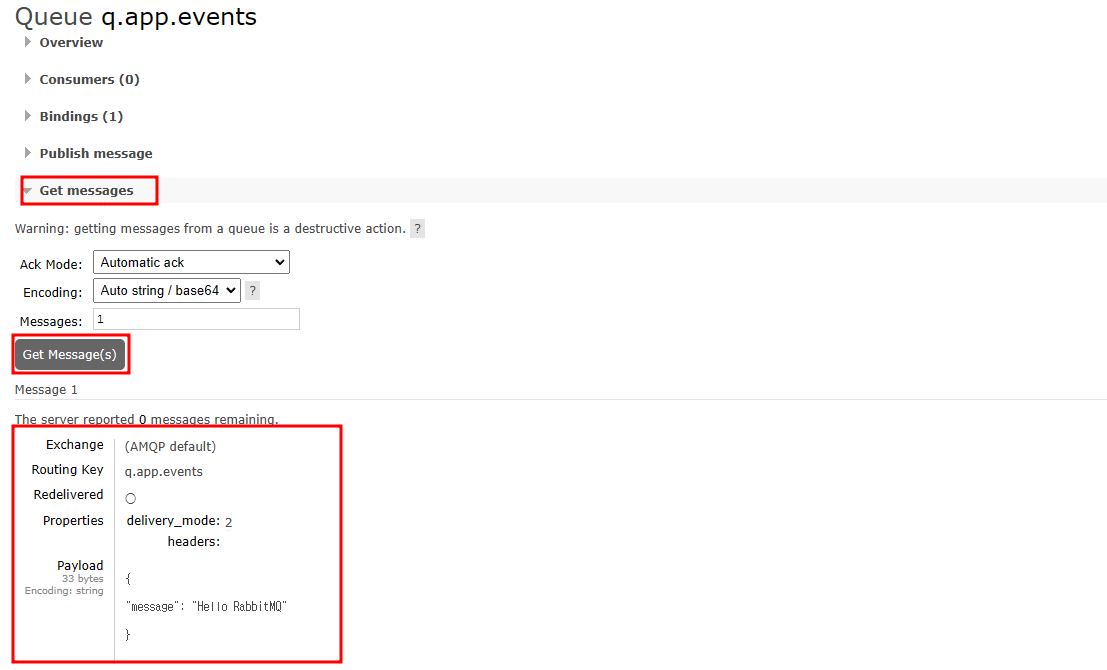
실습 2: Fanout exchange
이번에는 Fanout exchange를 만들고, 큐들과 바인딩한 후 메세지를 Publish해보겠다. Fanout exchange는 부가적인 라우팅룰이 없고, 바인딩된 모든 큐에 라우팅이 된다는 특징을 갖고 있다.
- Exchange 탭에서 Fanout exchange를 하나 생성해준다.
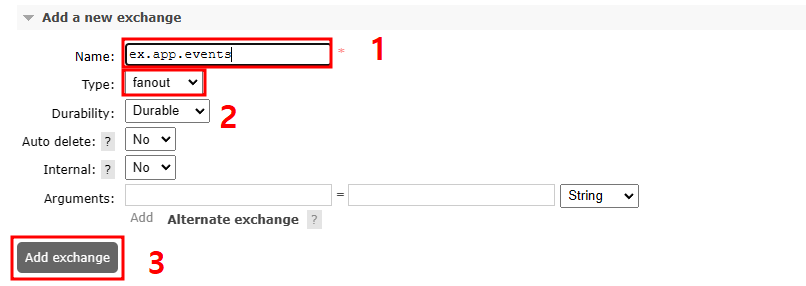
- 추가적으로 2개의 큐를 생성해준다.
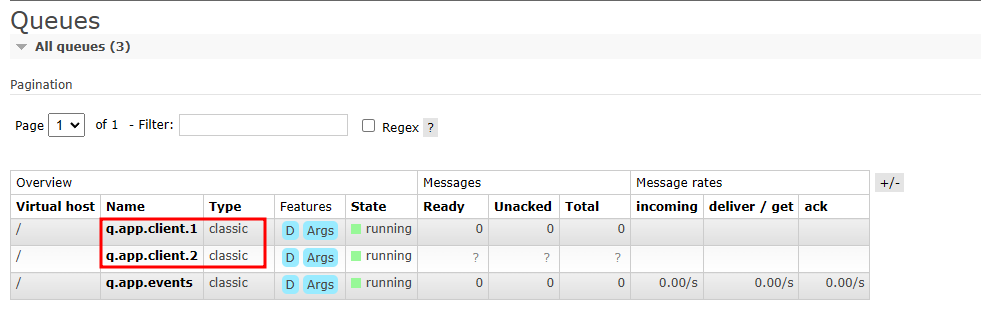
- 위에서 생성한 Exchange 페이지로 이동한 후, 방금 생성한 큐들과 바인딩해준다. 추가적인 바인딩 옵션은 필요하지 않다.

- 여러 개의 메세지를 Publish 한다.
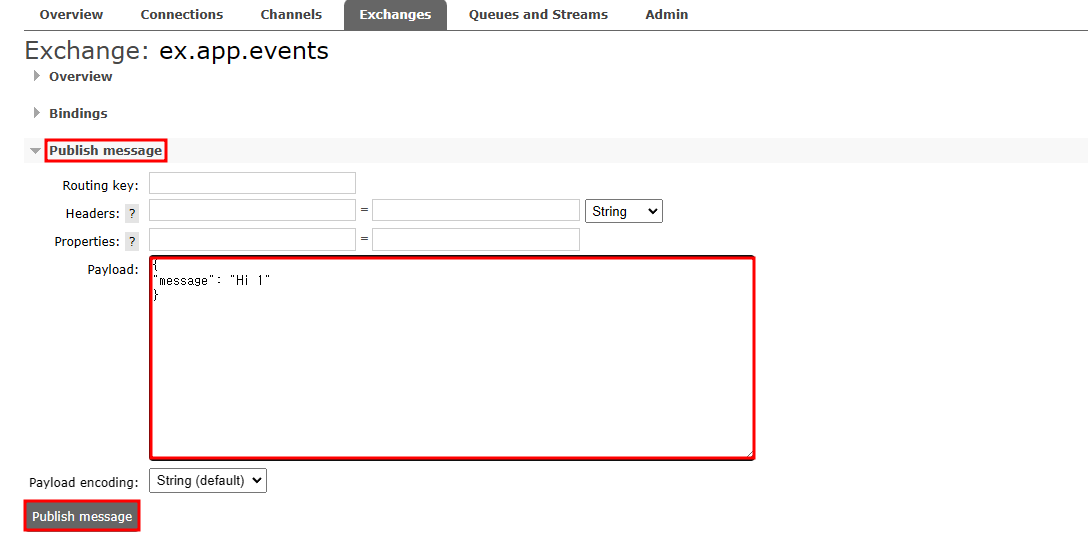
- 큐에 들어갔는지 확인한다.
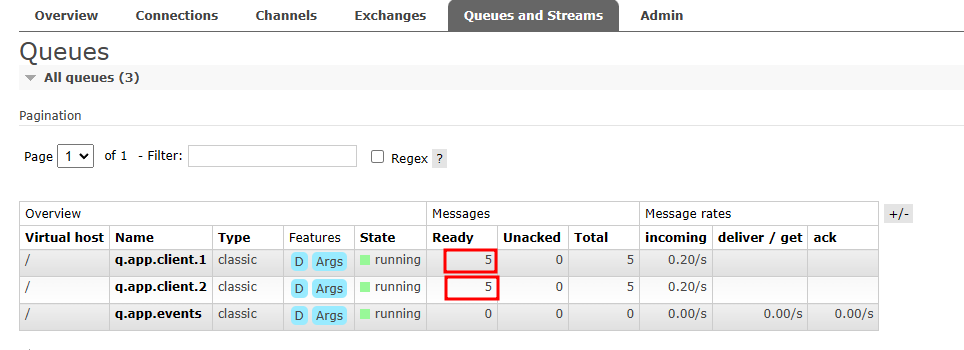
- 위에서 생성한 큐들의 상세 페이지에 접속한 후, 메세지를 읽는다. 각 큐 마다 Publish한 메세지들이 모두 읽어진다면, 잘 동작한 것이다.
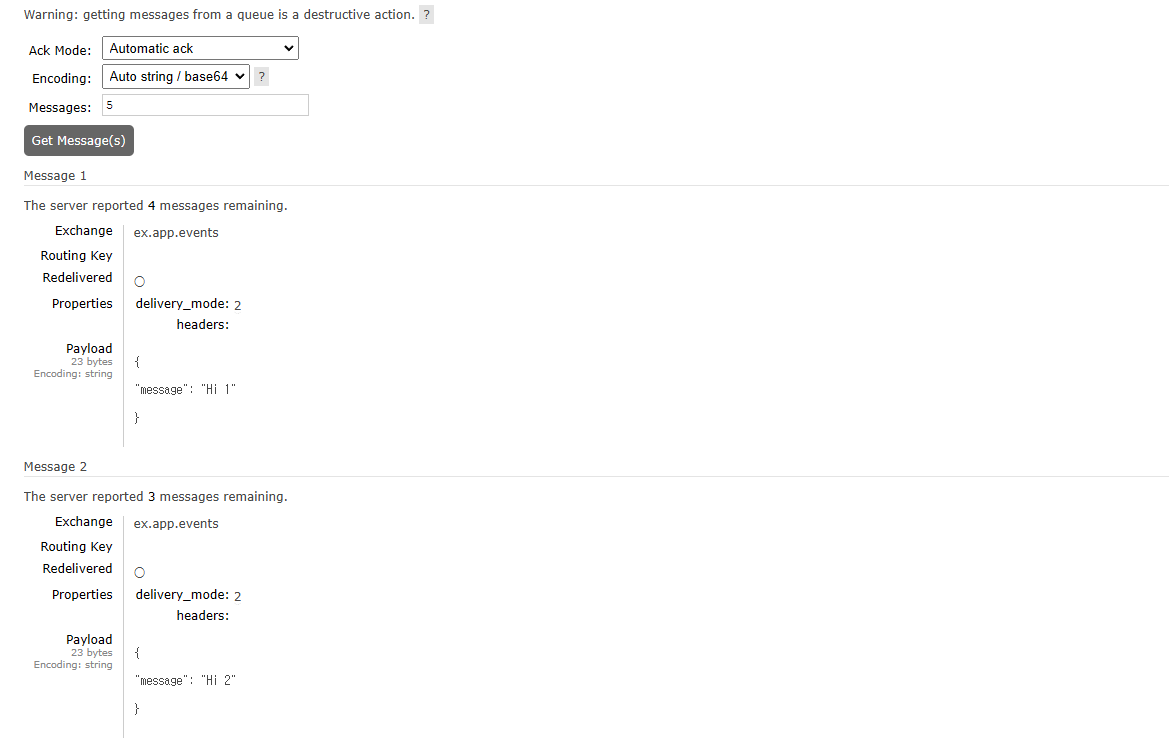
실습 3: Conditional routing
이번에는 Direct exchange와 Routing key를 통한 조건부 라우팅을 구현해보겠다.
본격적으로 시작하기 전에 위에서 생성한 큐들의 메세지들을 Purge해주자.
- 타입을
direct로 선택하고, Exchange를 하나 만들어준다.
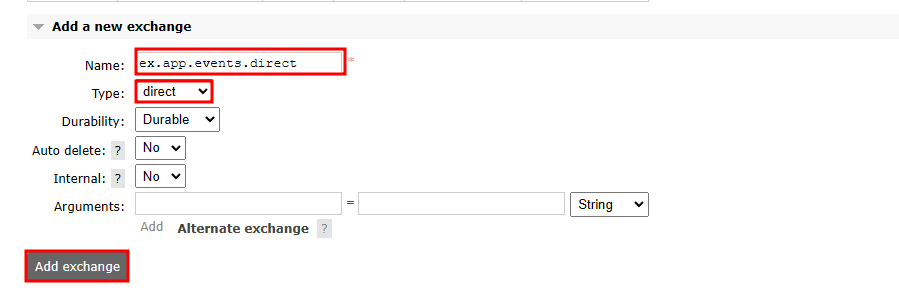
- 두 종류의 Routing key로 Exchange와 이전 섹션에서 생성한 2개의 큐와 바인딩 해준다. 나는
soccer로 2개의 큐를 모두 바인딩했고,baseball로 하나의 큐와 바인딩했다.
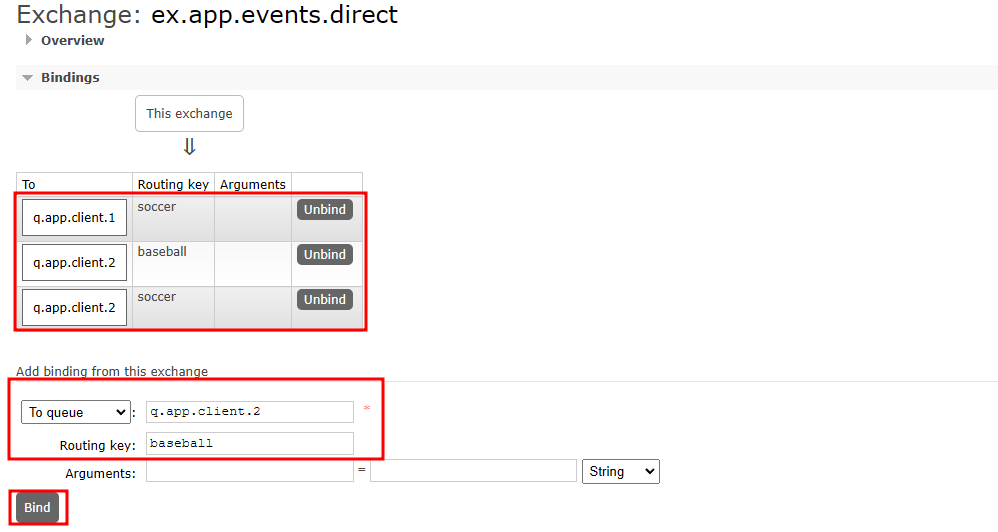
- Routing key에
soccer또는baseball을 입력하고, 메세지를 Publish한다. 나는soccer는 3번baseball은 1번 메세지를 Publish했다.

- 결과 확인
첫 번재 큐는 3개의 메세지, 두 번째 큐는 4개의 메세지가 정상적으로 들어가있는 것을 확인할 수 있다.
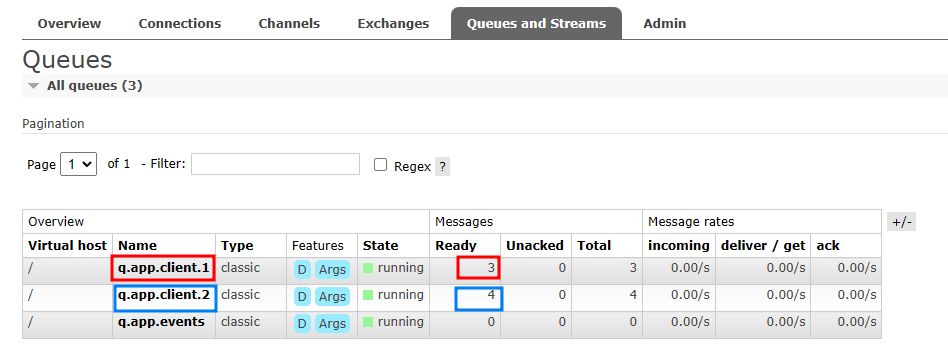
실습 4: Topic exchange
이번에는 좀 더 다양한 경우의 수를 커버할 수 있는 Topic exchange를 활용한 큐잉을 실습해보겠다.
topic타입의 Exchange를 하나 만들어준다.
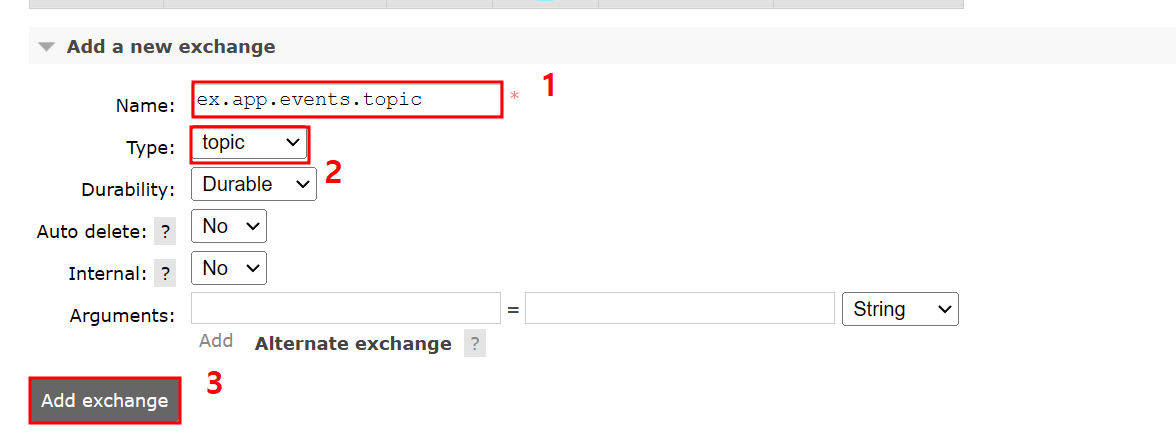
- 이전에 만든 큐들과 다양한 패턴의 Routing key로 바인딩한다.
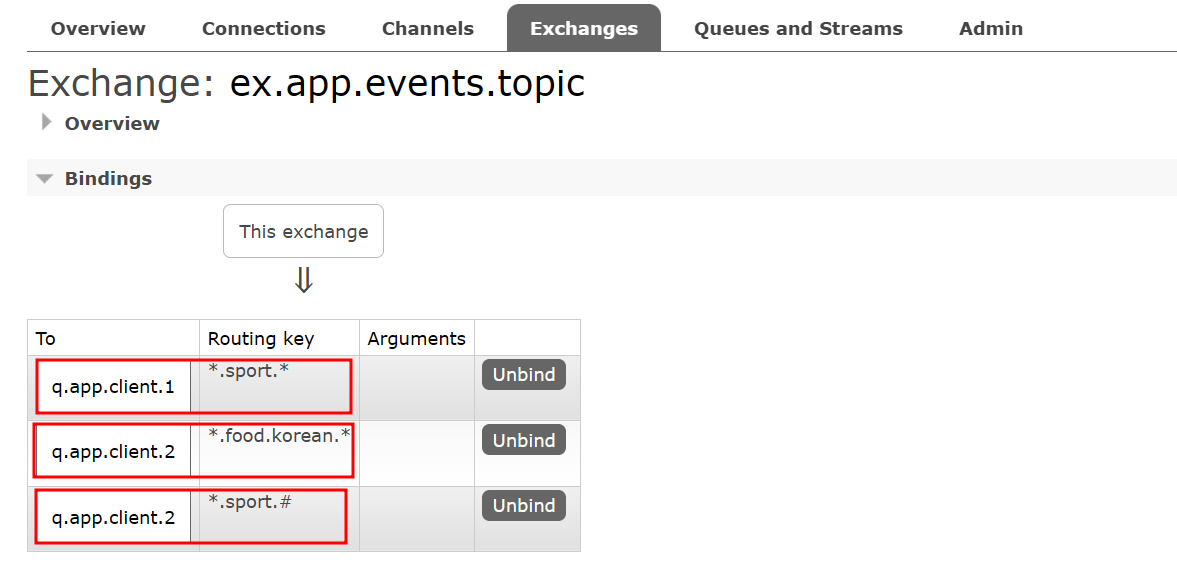
- 아래와 같은 옵션으로 메세지들을 Publish한다.
- Routing key=
event.sport - Routing key=
event.sport.baseball - Routing key=
log.sport.soccer - Routing key=
event.sport.soccer. - Routing key=
event.food.korean.rice - Routing key=
event.food.japanese.rice
- Routing key=
- 결과 확인
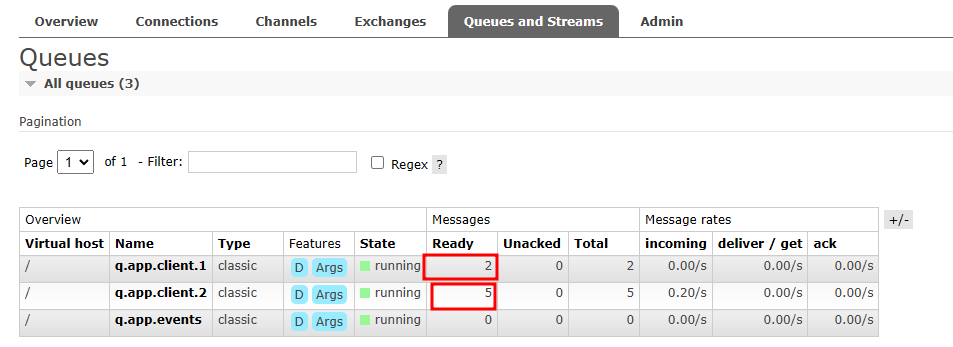 첫 번째 큐가 2개의 메세지만 받은 이유는
첫 번째 큐가 2개의 메세지만 받은 이유는 event.sport.baseball,log.sport.soccer이외의 Routing key가 담긴 메세지들은 라우팅의 대상이 되지 않아서 그렇다.
두 번째 큐의 경우event.food.japanese.rice만 제외하고는 모두 라우팅 대상이 되므로, 5개의 메세지가 쌓인 것을 확인할 수 있다.
여기서#은 어떤 것이든 올 수 있다는 것을 뜻하고,*은 패턴은 유지하면서 어떤 글자든 올 수 있다는 것을 의미한다는 것을 알 수 있다.
실습 5: Headers exchange
이번에는 RabbitMQ에서 가장 유연하게 운영 가능한 Headers exchange를 실습해보도록 하겠다.
headers타입으로 Exchange를 하나 만들어준다.
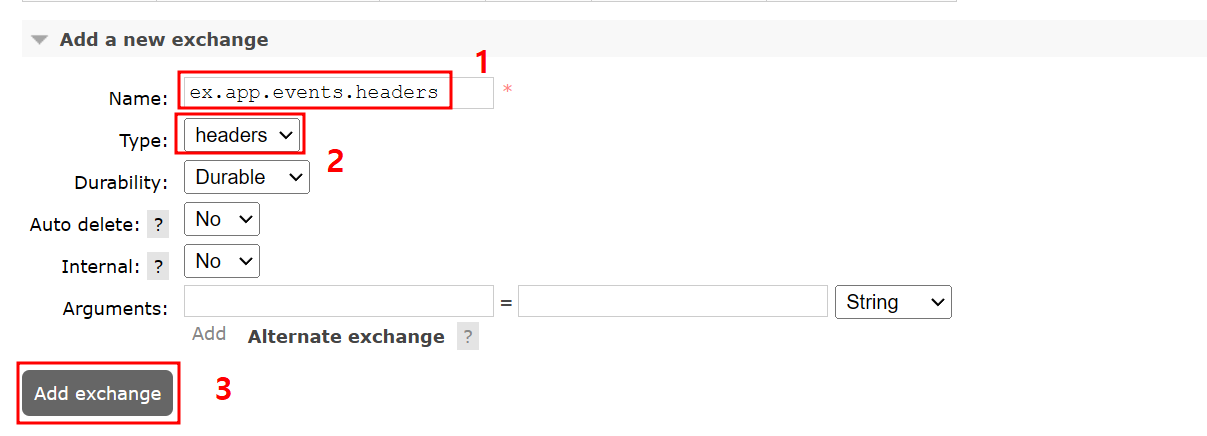
- 아래와 같은 옵션으로 첫번째 큐와 바인딩한다.
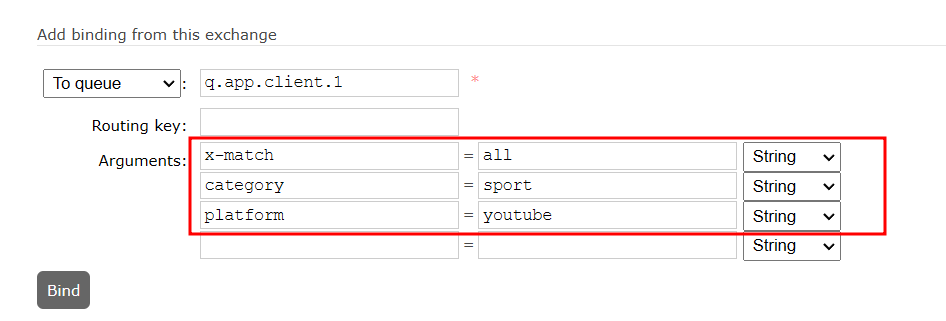
- 아래와 같은 옵션으로 두번째 큐와 바인딩한다.
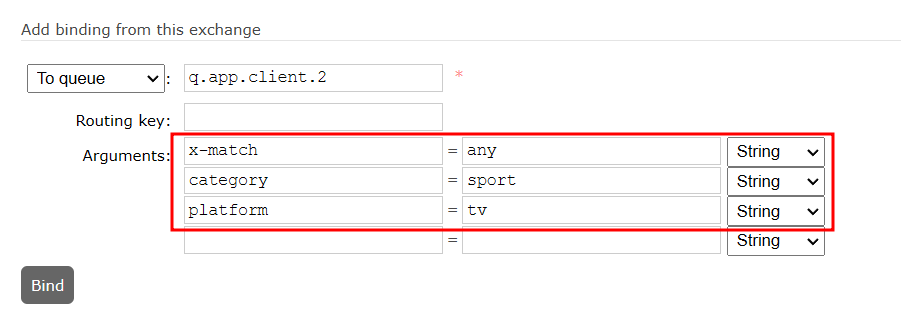
- 하나의 Header를 갖고 있는 메세지 Publish
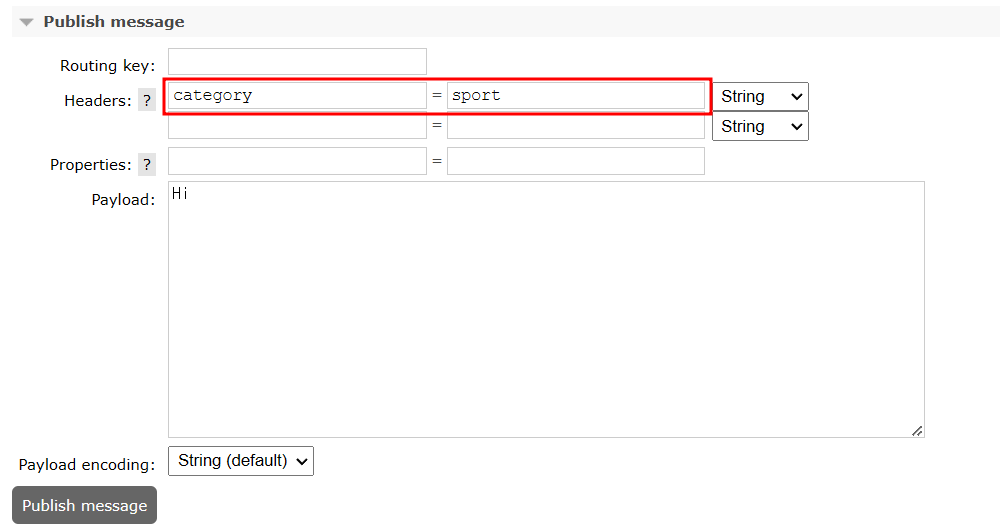
platform이youtube인 메세지 Publish
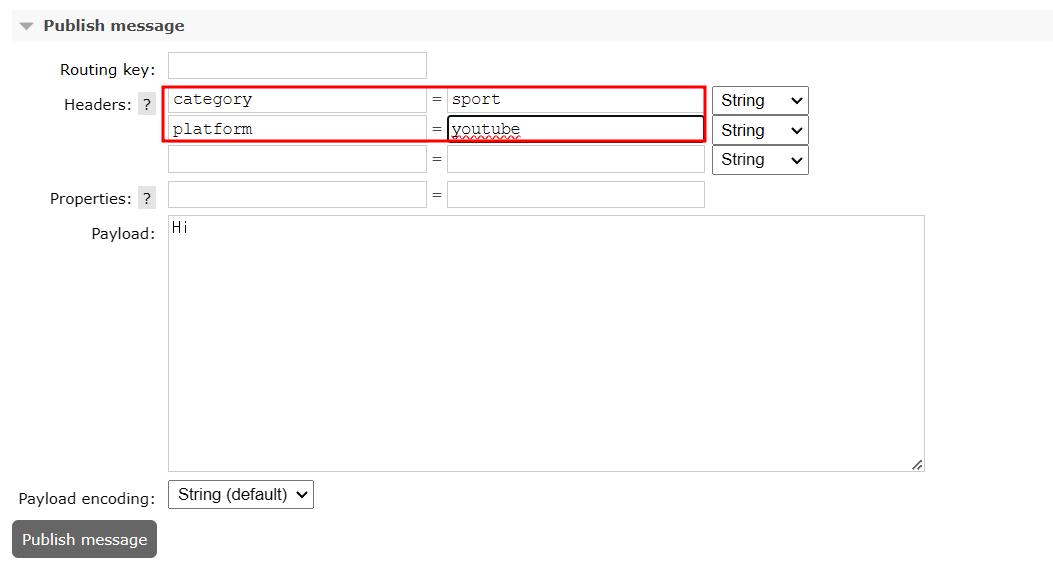
platform이tv인 메세지 Publish
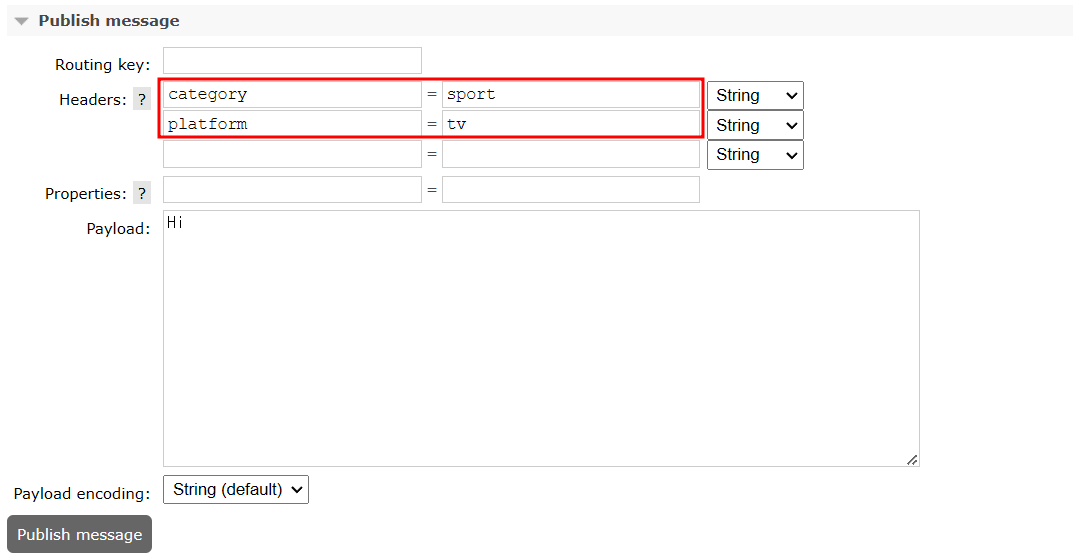
- 3개의 메세지를 Publishing한 결과 확인
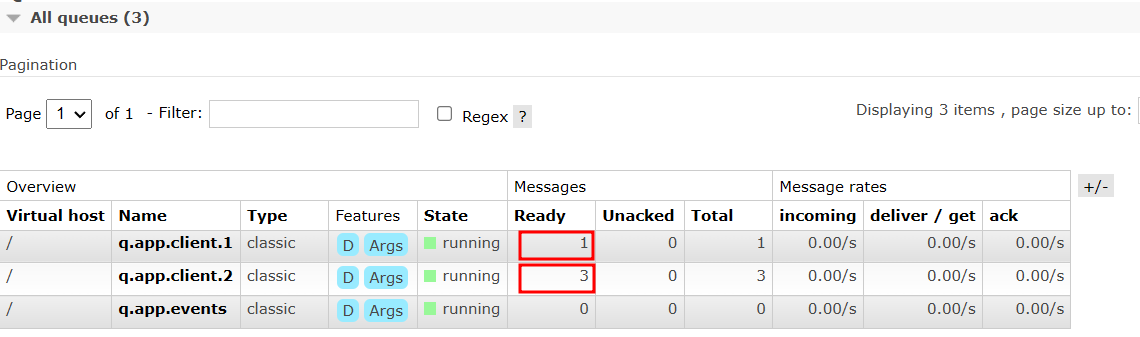 첫번째 큐는
첫번째 큐는 x-match=all로 바인딩한 큐여서, 모든 헤더가 일치해야 메세지가 쌓이므로, 1개의 메세지만 쌓인 것을 확인할 수 있다.
두 번째 큐는x-match=any로 바인딩한 큐여서 하나의 헤더만 일치해도 메세지가 쌓이므로, 모든 메세지가 잘 쌓인 것을 확인할 수 있다.
🥷 VHost
RabbitMQ에서는 vhost라는 개념이 있다. 이는 하나의 RabbitMQ 클러스터에서 여러 '환경'을 생성하고 모든 데이터(Exchange, Queue 등등)을 구분해서 관리할 수 있는 역할을 한다.
이를 통해서 개발 환경, QA 환경, Production 환경 등등을 생성하고 따로 관리 및 운영을 할 수 있는 것이다.
1) vhost 생성
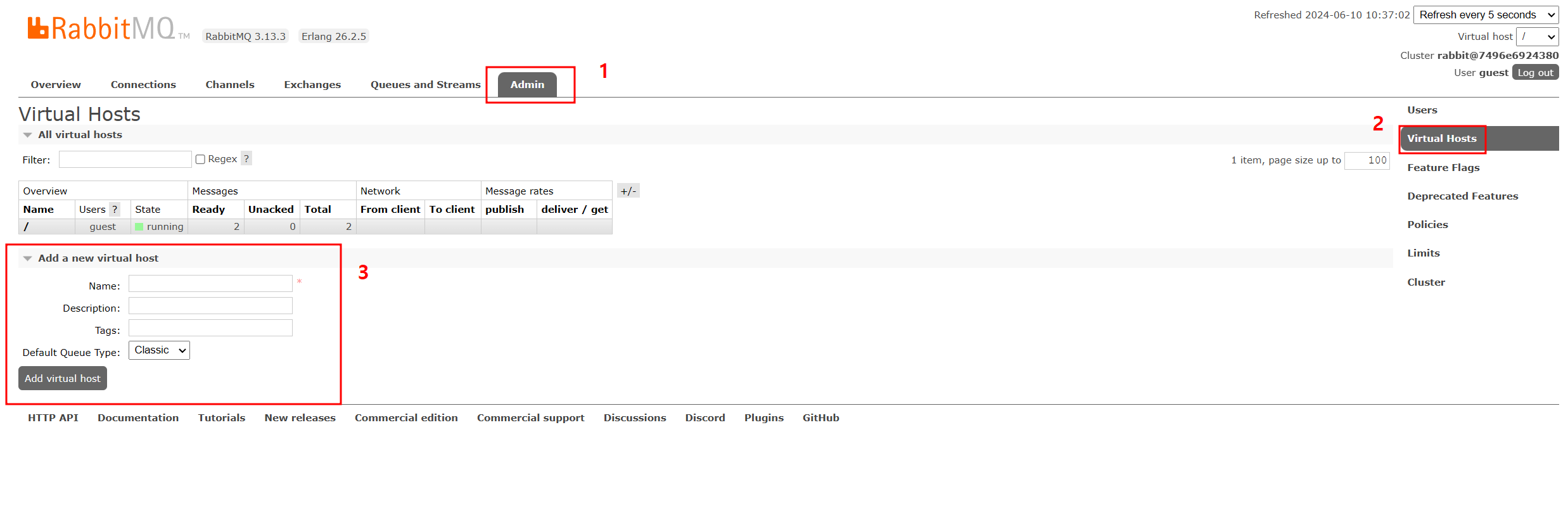
Admin 탭에서 간단히 Virtual host를 만들어줄 수 있다. 이름은 /xxx과 같은 형태로 지어주는 것을 권장한다.
2) 생성 확인
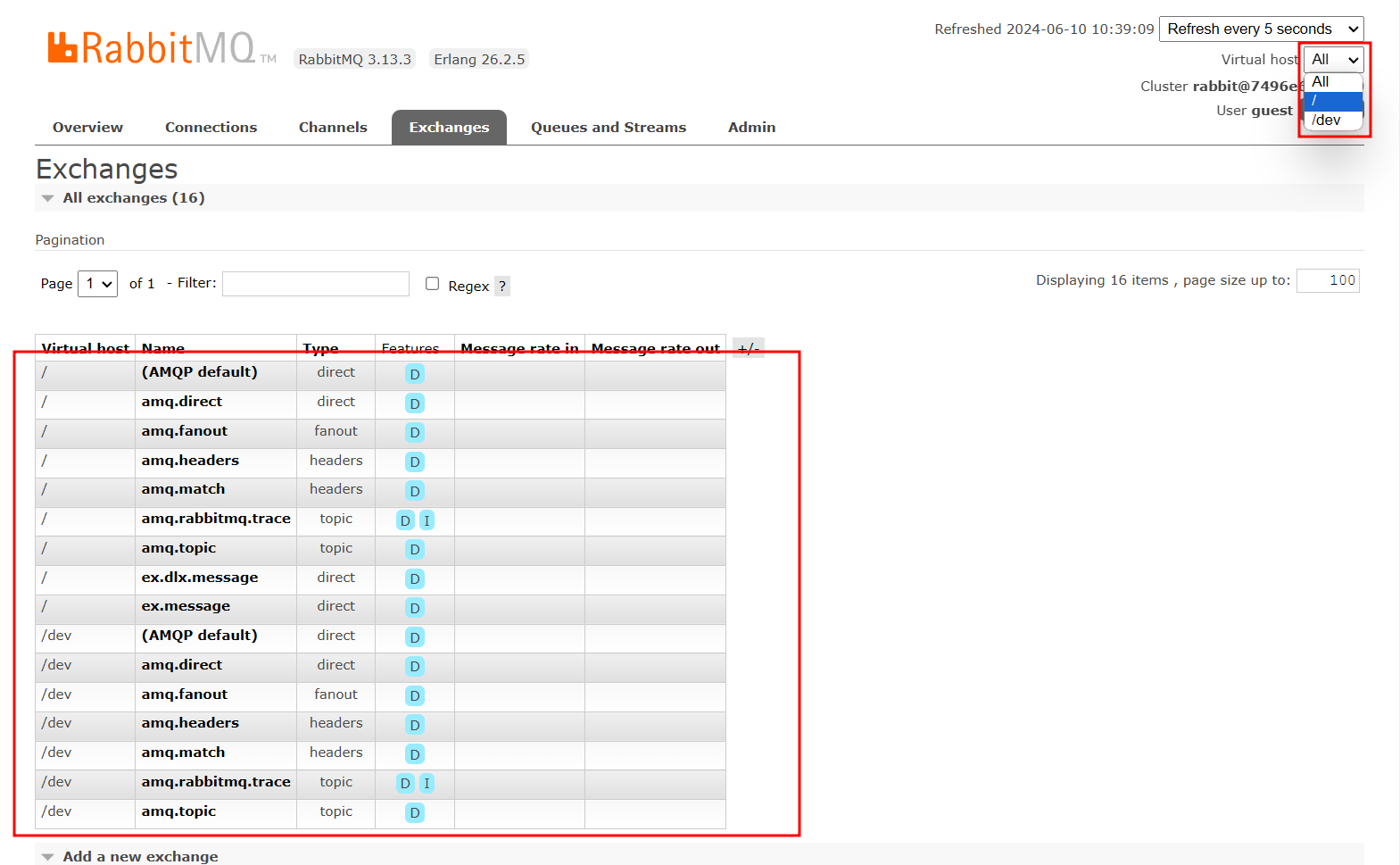
Exchange 탭으로 이동해보면, vHost 별로 Exchange들이 생성된 것을 확인할 수 있고, 우측 상단의 Virtual host를 선택할 수 있는 옵션에도 새로 생성한 vHost가 추가된 것을 확인할 수 있다.
